No.3ベストアンサー
- 回答日時:
【前置き】
ご質問(既に3回目?)に関連する回答の推移を確認すると、
正面からこのツールを取上げた回答はなくて代案ばかりでした。
そのためBAで締め切られてはいても実際には未解決になっているようです。
そこで、悪循環を断ち切るために何となく回答したのですが...
...解決するどころか、
「黒にならんで茶色になった!」とのお叱りのお言葉を賜ったことと、
不特定の閲覧者様も「茶色になっちゃうンか? → ンにゃロ、この回答はアカン」
と短絡思考された場合には誤った知識が全世界?に拡散してしまうので
コリャ実演?しないとだめッショ!
【色の置換えツールの実演とそれに関連したこと】
茶色ときたか...ナンデそうなるかな...
@、実演に使用した道具は「Photoshop CS3(Mac)」(同じモン使っとります) と
「Photoshop Elements 10(Win)」です。CSとPseの両ソフトで検証しました。
Pseはツールオプションが簡易なだけでベース機能は同じですから手間は掛かりますが
一応CSと同じことができることが解りました。
●ツールオプションの設定::
バーの左から順に
ブラシ::適当なサイズを指定 ←ツールの動作が重いのでブラシ径が大きいと
処理を待つことが多い。
モード::輝度 ←色味の無い無彩色のグレイと黒を扱うので。
サンプル::一度 ←3つ並びの四角のアイコンの中央。
ツールブラシで最初にクリックした色を置き換えます。
クリックしたまま指を放さずにツールブラシをドラッグ操作。
制限::隣接されていない ←略。Adobe-help読んで。
許容値::25~50 ←通常はこのくらいが適当。限界値は特殊用途で使用します。
アンチエイリアス::チェックする ←ツールブラシにボカシを使うかどうかということだけなので
お好みで。on/off 操作してみれば直ぐ解ります。
●上記の輝度モードって::
明るさを扱います。描画色に白か黒を指定すると
色は白または黒に置き換えられます。それ以外の色にはなりません。
描画色がグレイの場合はその明るさに応じて元色(ご質問ではピンク)に
明暗のいずれかが加えられるだけ(明るさが変化するだけ)でピンクの
色相自体は変化しません。
「色の置き換えツール」の操作結果を添付画像にてご覧あれ。
左のピンクの線と右の黒の線の一部を置き換えました。
●添付画像説明::
A:ボケ無しブラシ(ハードブラシ)で描いたピンクの描線の一部を黒に置き換え。
B:上記で黒に置き換えた部分をダークグレイに置き換え。
C:ボケ有りブラシ(ソフトブラシ)で描いた黒の描線の一部を少し暗いグレイに置き換え。
ツール許容値を大。
D:上記と同様ですがツール許容値を小。
E:ツールの2度使いでAの黒の一部をイエローのぼけドットに置き換え。
普通のブラシツールでイエローを上塗りしたのではありませんよ。
質問者様のご希望はこのツールで叶えられることは理解できたと思いますが
ツールに慣れていないと思い通りの結果を得るのはいささか難しいかもしれません。
【黒を黒っぽいグレイに置き換える】
1)描画色に黒を指定しツールブラシを輝度モードでターゲットカラーをドラッグして黒に置き換えておく。
2)描画色にダークグレイ(例えば HSB::0,0,20)を指定し 1)で置き換えておいた黒を
ドラッグするとダークグレイに置き換えられます。添付画像のBはこの方法で置き換えました。
【代案::Psの別の機能】
「色の置換えツール」って便利で面白そうなので一度は使ってみるのですが
意外と使い方が難しいなと気付いてからは敬遠されるでしょう。
オプションの設定が何かぴんとこないと言うか扱いにくい感じがするのでしょうか。
このツールまあ無理して使わなくても良いのではないかと思います。
私もツールの説明はしても実際に使用することは滅多にありません。
このツールの仕様上、動作が重く結果が必ずしも綺麗だとは言えない欠点を持ちます。
私が使いたくない理由の一つに結果の品質が必ずしも宜しくない点を挙げます。
単に色を入れ替える(差し替える)用途であればこのツールの出番はまずないでしょう。
そのような用途であれば 「メニュー>イメージ>色調補正>色の置換え」が
はるかに目的に適うような機能を持っています。
今回、添付した作例もこの機能の方が早くできます。
とは言え、使い慣れないと目にも留まらぬ早業というのは無理なんですが...
使用すると気付きますが機能内で選択領域を作成するのですが
ユーザがこれを再利用できないことは欠点に挙げられるでしょう。
【2014/09/18のご質問について】
描画色にグレイを指定し輝度モードでツールブラシをドラッグすればできます。
この方法で薄いグレイも濃いグレイにできます。
既にオプションで選択範囲(領域)を定義していますから、
色を置き換えたい部分をあらかじめ選択範囲で囲む必要もありません。
許容値の意味がお分かりになっていないようですから
取りあえずは25~50を指定すれば特に問題ありません。
【2014/11/28のご質問について】
画像を馴染ませるために「色の置換えツール」を使用するのは
はたして良好な結果を得るのに適しているでしょうか。
置き換えられた色の境界のエッジは仕様の関係で綺麗とは言い難いので
馴染ませる用途には向かないのではないかと思います。
エッジの処理機能を含まないため元色がエッジに残ることが多く
この部分の修正が面倒な作業になりがちです。
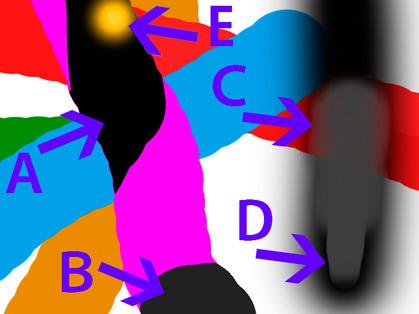
お探しのQ&Aが見つからない時は、教えて!gooで質問しましょう!
似たような質問が見つかりました
- Access(アクセス) Accessで、『"A"以外の場合"--"に置き換える』という作業をしたいのですが、良い方法はありま 1 2022/06/07 19:30
- PHP PHP・Wordpress preg_replaceを条件分岐で処理させる方法が知りたい 1 2023/05/01 14:25
- Visual Basic(VBA) Excel VBA 教えてください。 VBA初心者です。 詳しい方がいましたら教えてください。 下記 3 2023/04/25 11:22
- ラジオ ラジオ 5 2023/08/21 09:13
- フリーソフト 文章の単語を一括で置換する方法やツール 3 2022/07/28 06:58
- Word(ワード) ワードフォント 一括置換の方法 4 2022/12/31 00:27
- その他(IT・Webサービス) 少し複雑なテキスト置換がしたいです。 2 2022/10/13 14:42
- その他(ニュース・時事問題) 男性用トイレ(つまり父親が入るほう)にオムツ交換台があることが少ない問題。 4 2023/04/21 22:19
- 洗濯・クリーニング・コインランドリー お風呂場の清潔について 2 2022/12/31 08:09
- ゴルフ ショットナビクレスト ゴルフ場データ更新について 2 2023/01/01 10:34
おすすめ情報
デイリーランキングこのカテゴリの人気デイリーQ&Aランキング
-
アドビフォトショップの消しゴ...
-
ムービーメーカーで部分的にぼ...
-
PhotoShopのぼかしツール:ぼけ...
-
色の置き換えツールで黒に置き...
-
PhotoshopEL3.0 ハート型にぼ...
-
Photoshopで顔の修正をしたい・...
-
windows 画像編集 文字消し 背...
-
GIMPの使い方
-
フォトショップでメガネの反射...
-
PhotoShopで文字の背景色をつけ...
-
イラストレーターでスプレー缶...
-
Photoshopでパスのオフセットの...
-
フォトショップがディスクエラ...
-
イラストレーターCS2頂いた...
-
塗りつぶしすると全部塗りつぶ...
-
新聞紙をPDFにスキャンした際の...
-
イラストレーターで選択範囲が...
-
集合写真の上に人物を線で描き...
-
JW-CADのレイヤー間の移動を教...
-
GIMP 2.8 画像の選択範囲を切り...
マンスリーランキングこのカテゴリの人気マンスリーQ&Aランキング
-
アドビフォトショップの消しゴ...
-
GIMPの使い方
-
Photoshopで建物の写真のひどい...
-
ムービーメーカーで部分的にぼ...
-
色の置き換えツールで黒に置き...
-
photoshopで余分なぼかし部分を...
-
フォトショップでメガネの反射...
-
フォトショップでタトゥーを消...
-
境界線がにじむ
-
窓ガラスに反射している風景な...
-
画像の切り抜きを教えてください。
-
Illustratorで三角錐
-
PhotoshopEL3.0 ハート型にぼ...
-
Photoshop Elements 10(人物の
-
Photoshopで周囲をぼかした写真...
-
フォトショップで写真の頬のテ...
-
Photoshopの切り抜き時に変にな...
-
ブラシ以外で色を塗る方法
-
PhotoShopのぼかしツール:ぼけ...
-
フォトショップで画像補正
おすすめ情報
